Bài viết này Học Toán 123 hướng dẫn các bạn đang cách tắt phần mềm diệt virus có sẵn Windows Defender trên hệ điều hành Windows 10.
Windows Defender là phần mềm diệt virus được tích hợp sẵn trong Windows 10,
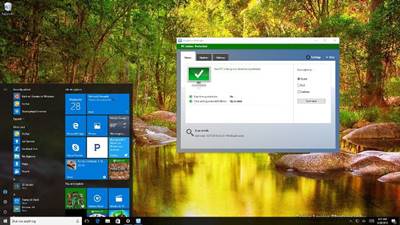
Vì vậy các bạn khó có thể xóa đi được phần mềm này. Vậy nên chỉ còn cách tắt nó đi mà thôi.
3 cách tắt Windows Defender trên Windows 10 là:
Cách 1: Vô hiệu hóa Windows Defender bằng Local Group Policy
1. Nhấn tổ hợp phím Windows + R để mở cửa sổ lệnh Run.
2. Trên cửa sổ lệnh Run, bạn nhập gpedit.msc vào đó rồi nhấn Enter hoặc click chọn OK để mở cửa sổ Local Group Policy Editor.
3. Trên cửa sổ Local Group Policy Editor, bạn điều hướng theo key:
Computer Configuration => Administrative Templates => Windows Components => Windows Defender
4. Ở khung bên phải, tìm và kích đúp chuột vào tùy chọn Turn off Windows Defender.
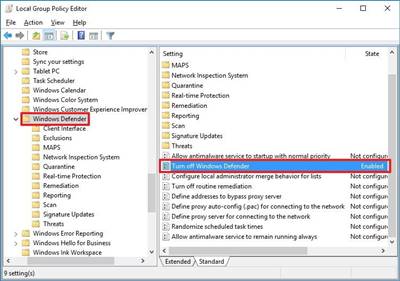
5. Chọn Enabled để vô hiệu hóa Windows Defender.
6. Click chọn Apply.
7. Click chọn OK.
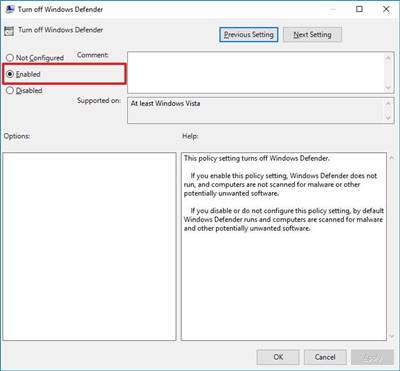
Nếu muốn kích hoạt lại Windows Defender, bạn thực hiện các bước tương tự, và đến bước 5 bạn chọn tùy chọn Not configured, khởi động lại máy tính của bạn để áp dụng thay đổi.
Cách 2: Vô hiệu hóa Windows Defender bằng Registry
1. Nhấn tổ hợp phím Windows + R để mở cửa sổ lệnh Run, sau đó bạn nhập regedit vào đó rồi nhấn Enter (hoặc click chọn OK) để mở Registry.
2. Trên cửa sổ Registry, bạn điều hướng theo key:
HKEY_LOCAL_MACHINESOFTWAREPoliciesMicrosoftWindows Defender
3. Nếu không tìm thấy DWORD DisableAntiSpyware, kích chuột phải vào khoảng trống bất kỳ, sau đó chọn New => DWORD (32-bit) Value.
4. Đặt tên cho key mới này là DisableAntiSpyware.
5. Kích đúp chuột vào key mới mà bạn vừa tạo, thiết lập giá trị trong khung Value Data từ 0 thành 1.
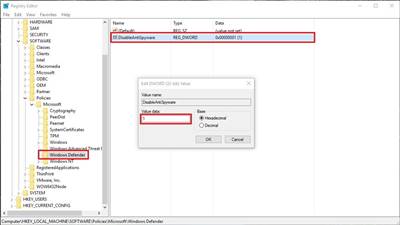
6. Khởi động lại máy tính của bạn để hoàn tất quá trình.
Trường hợp nếu muốn kích hoạt lại Windows Defender, bạn thực hiện các bước tương tự, và đến bước 5 bạn thiết lập giá trị trong khung Value Data từ 1 thành 0, khởi động lại máy tính của bạn để áp dụng thay đổi.
Cách 3: Vô hiệu hóa tạm thời Windows Defender bằng ứng dụng Settings
Trường hợp nếu muốn vô hiệu hóa Windows Defender tạm thời, bạn thực hiện theo các bước dưới đây:
1. Mở ứng dụng Settings.
2. Trên cửa sổ Settings, bạn tìm và click chọn Update & security.
3. Tiếp theo click chọn Windows Defender.
4. Chuyển trạng thái tùy chọn Real-time protection sang OFF.
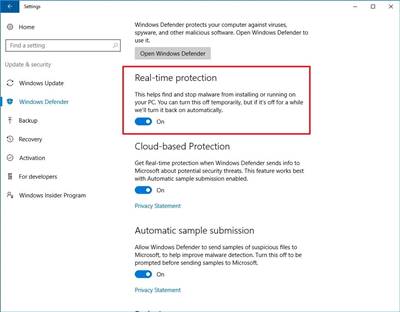
Trên đây là 3 cách tắt Windows Defender trên Windows 10 mà HocToan123.com muốn chia sẻ với các bạn. Tùy thuộc vào máy tính bạn đang sử dụng Windows 10 nào mà áp dụng cách phù hợp nhất.

